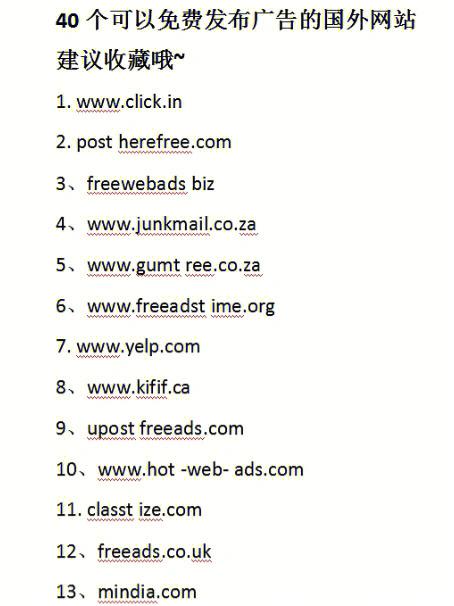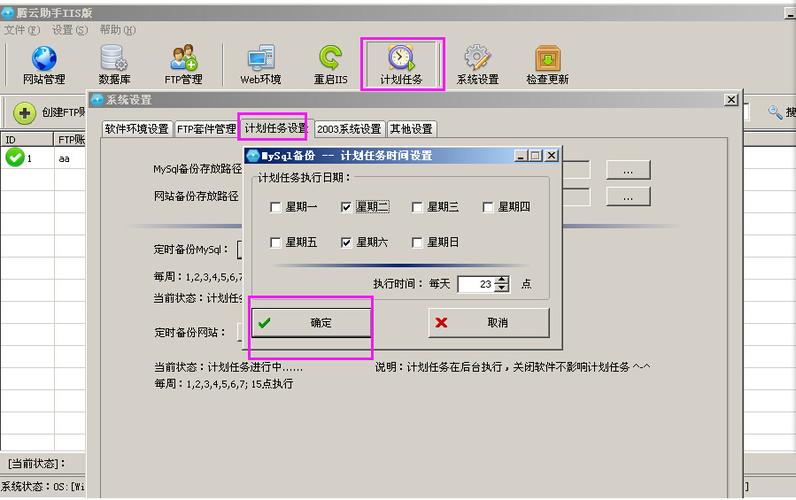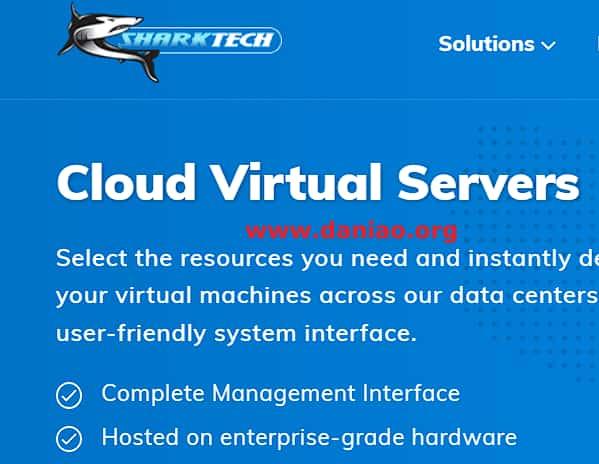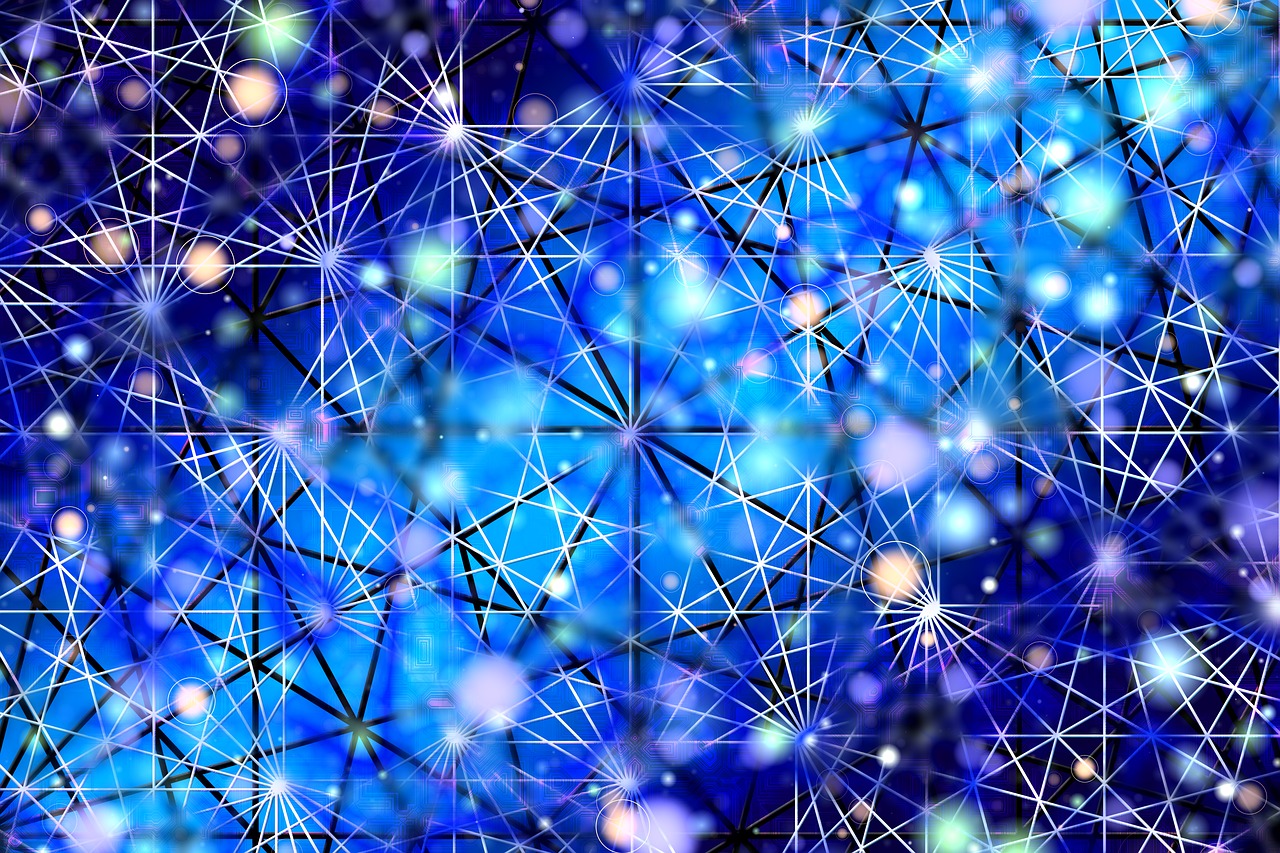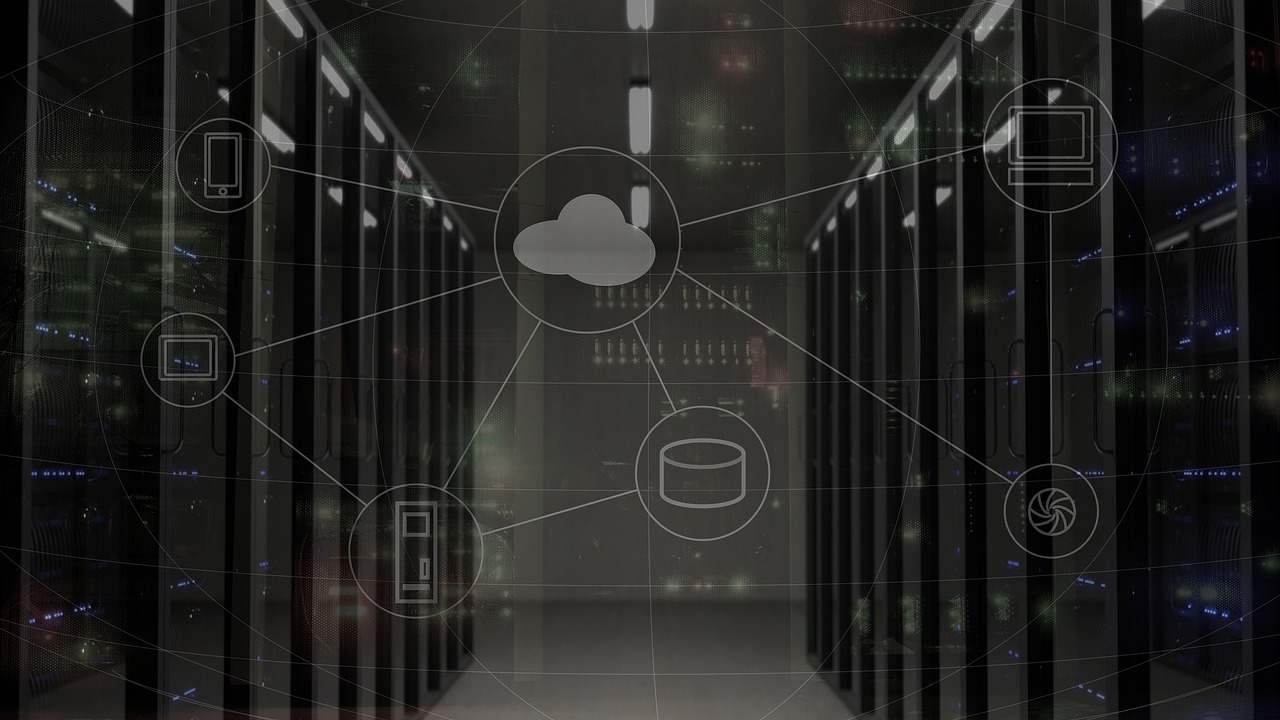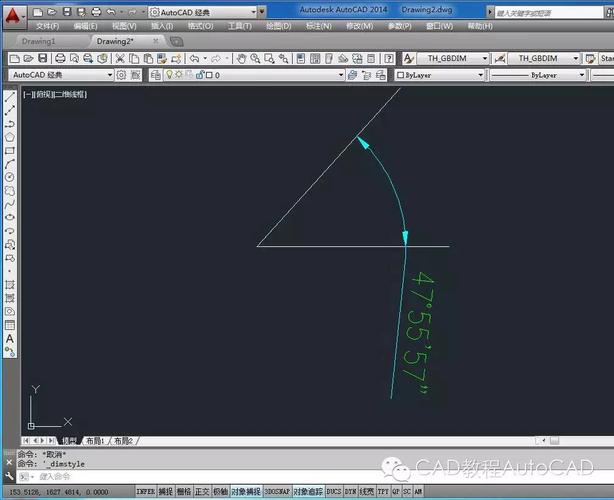如何解决FTP无法通过主机名访问的问题?
在网络管理和维护的实践中,我们经常会遇到文件传输协议(FTP)无法通过主机名进行访问的情况,这一问题可能由多种因素引起,包括但不限于DNS解析问题、防火墙设置、FTP服务器配置错误或网络连接问题,本文将探讨解决FTP无法通过主机名访问问题的不同方法和步骤。

1. 检查DNS解析
首先需要确认的是,当你尝试使用主机名访问FTP服务器时,你的系统是否能够正确解析该主机名对应的IP地址,这可以通过执行ping命令或nslookup命令来进行检查。
操作步骤:
打开命令提示符或终端。
输入ping 你的主机名(ping ftp.example.com)。
观察返回的消息,确保你得到了一个有效的IP地址回复。
如果没有得到正确的响应,可能需要检查你的DNS设置或联系你的网络管理员。
2. 检查防火墙设置
本地或远程的防火墙可能会阻止FTP流量,确保任何相关的防火墙规则都已适当设置以允许FTP通信。
操作步骤:
登录到防火墙设备或软件。
查看当前的防火墙规则。
确保存在允许FTP数据和控制端口(通常是20和21)的规则。
如果没有,请添加这些规则并保存设置。
3. 检查FTP服务器配置

FTP服务器自身的配置也可能是造成无法通过主机名访问的原因,需要检查服务器上的相关配置文件,如vsftpd.conf或proftpd.conf等,以确保它们正确地允许了基于主机名的连接。
操作步骤:
登录到FTP服务器。
检查FTP服务器的配置文件。
确保配置中没有限制性的设置,如绑定到特定的IP地址或仅允许特定范围的IP地址访问。
根据需要调整配置并重启FTP服务。
4. 检查网络连接
网络连接问题也可能导致无法通过主机名访问FTP,这可能涉及到路由器配置、子网掩码设置或者网关问题。
操作步骤:
运行网络诊断工具,如traceroute或tracert,来确定数据包的路径。
检查是否有任何路由器或交换机故障。
确保客户端与FTP服务器之间的所有网络设备都正确配置且运行正常。
5. 测试连接
在进行了上述检查和调整后,你应该再次尝试连接到FTP服务器以验证问题是否已解决。
操作步骤:
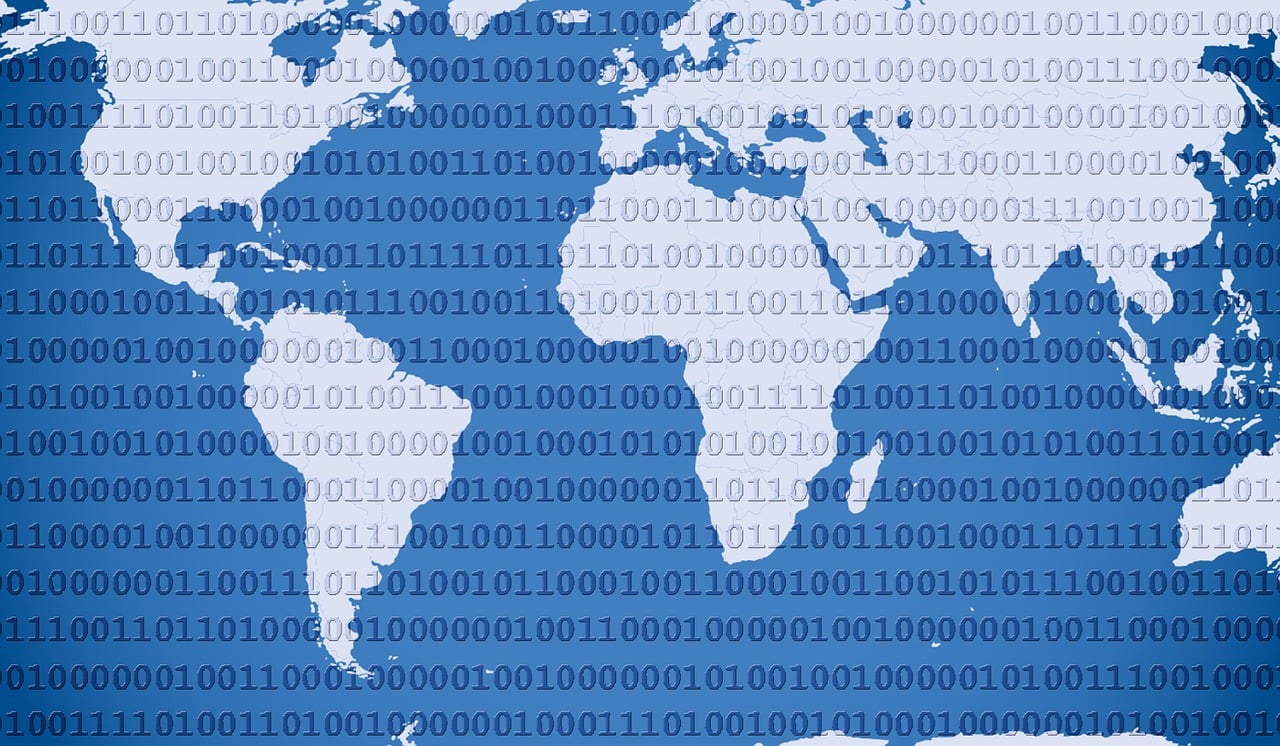
使用FTP客户端软件尝试连接到服务器。
输入完整的主机名以及必要的用户名和密码。
如果连接成功,那么问题已经解决;如果仍然失败,重复上述步骤或寻求进一步帮助。
相关问题与解答
Q1: 如果FTP服务器使用的是被动模式,我应该如何配置防火墙?
A1: 在被动模式下,除了端口21外,还需要开放一个随机的高位端口范围供数据传输使用,你需要在防火墙上设置相应的规则来允许这个端口范围的流量。
Q2: 我是否可以使用IP地址代替主机名来访问FTP服务器?
A2: 是的,如果通过主机名无法访问,你可以尝试直接使用FTP服务器的IP地址进行连接,这样可以绕过DNS解析的问题。
Q3: 为什么当我尝试访问FTP服务器时收到“连接超时”的错误?
A3: “连接超时”可能是由于网络延迟高、服务器过载或者网络设备故障造成的,你应该检查网络连接并监控FTP服务器的状态。
Q4: 我是否需要在FTP服务器上启用日志记录功能来帮助诊断问题?
A4: 是的,启用日志记录可以帮助你收集关于连接尝试和失败的详细信息,这对于问题的诊断是非常有帮助的,你可以检查FTP服务器的日志文件来获取更多线索。